Obtener una cotización es fácil. Simplemente seleccione los productos para los que desea obtener un precio, la cantidad y complete su información de contacto. Hemos creado algunas demostraciones para mostrarle cómo se hace; simplemente siga las instrucciones escritas a continuación.
Ingresar o Crear una cuenta
1. En Mitylite.com, haga clic en "Mis citas" botón, en la esquina superior derecha de la navegación.
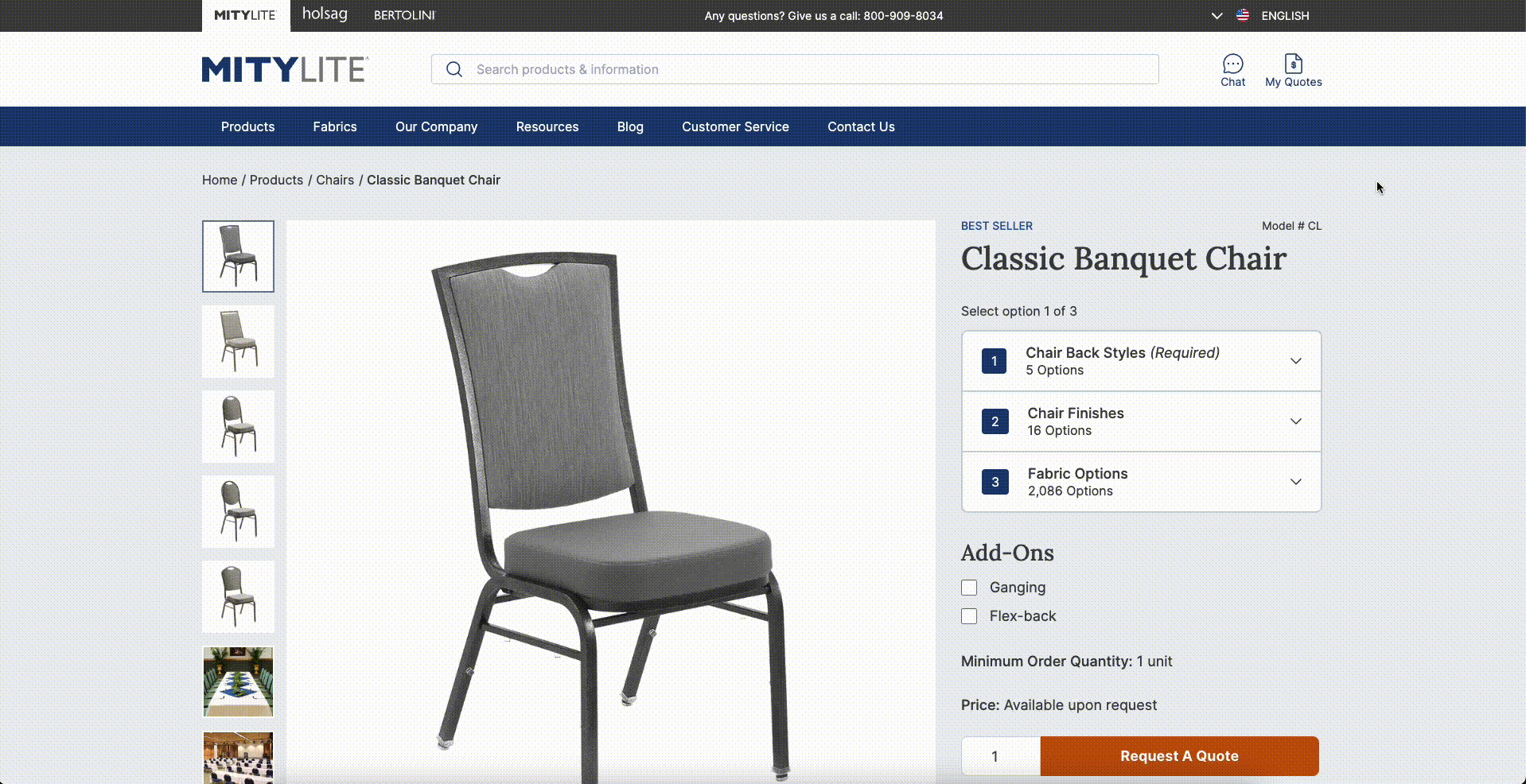
2. Iniciar sesión o Crear una cuenta e ingrese la información adecuada.
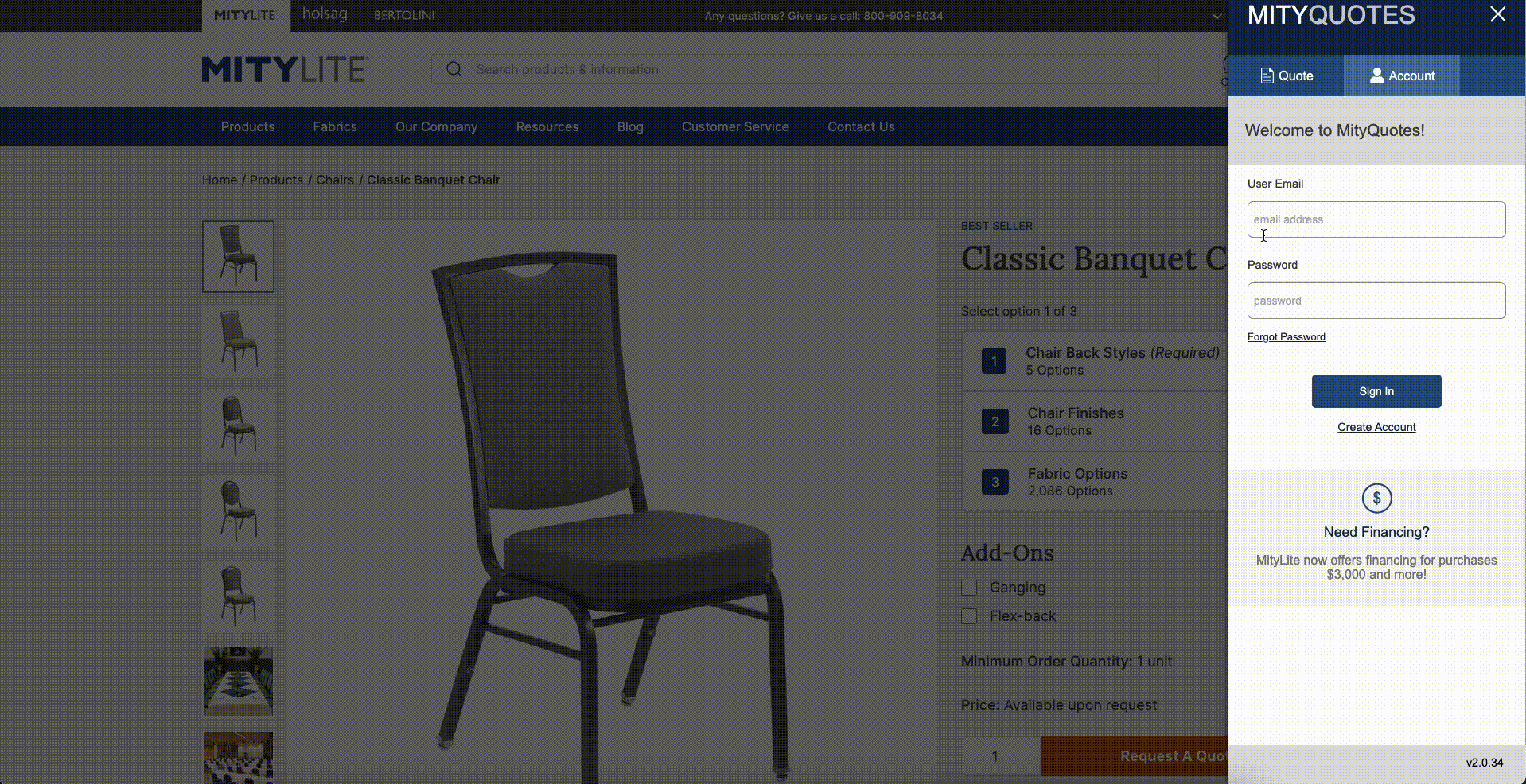
3. Una vez que haya iniciado sesión, el control deslizante mostrará la página de inicio de MityQuote que muestra su nombre y le permite ver la información actual. Borradores y Citas. También tiene la posibilidad de editar la información de su cuenta en el Mi cuenta pestaña, así como iniciar un nuevo borrador.
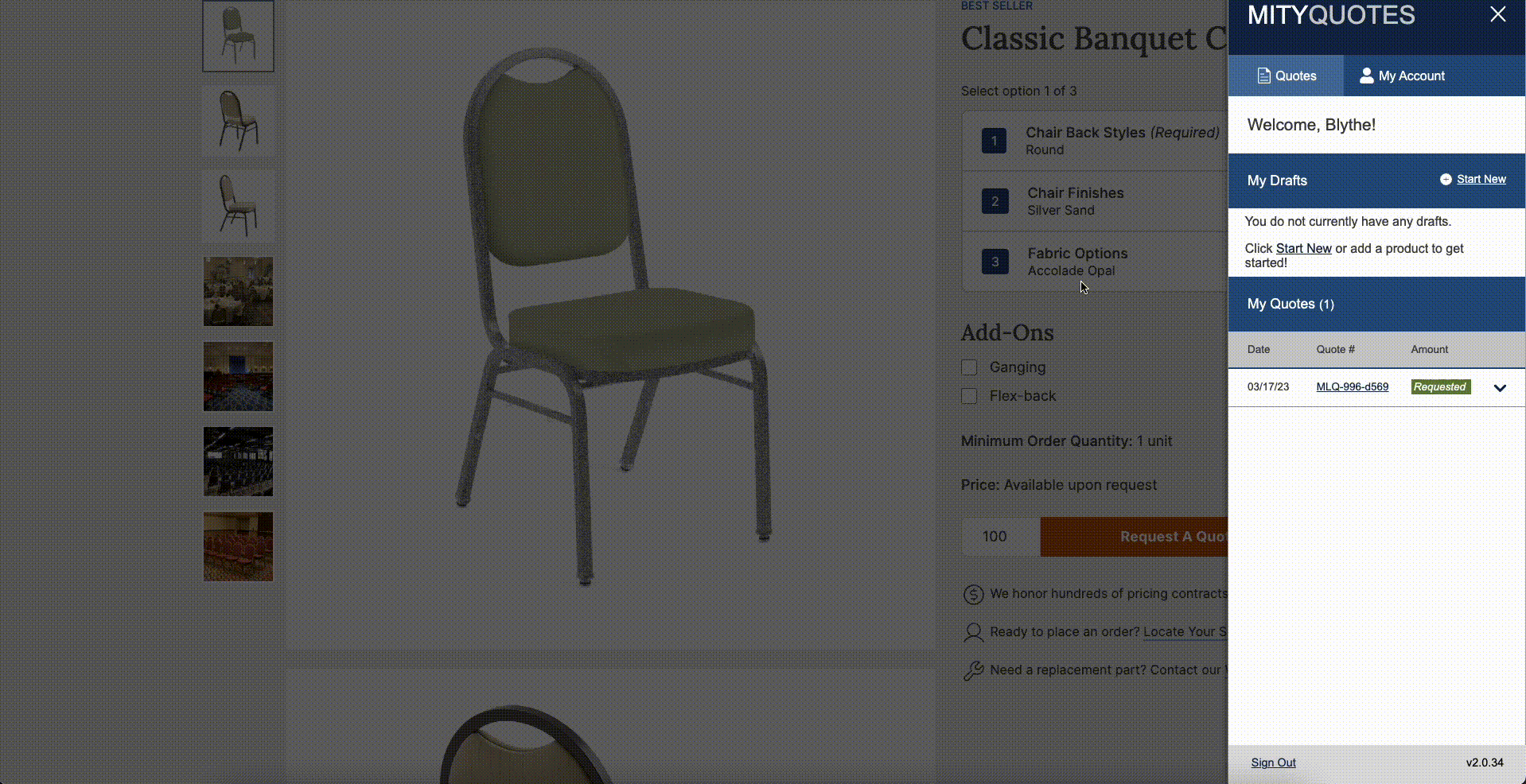
Crear un borrador de cotización
1. Para agregar productos a un borrador, vaya a la página del producto que desea agregar. Si es necesario, seleccione las opciones de producto y la cantidad del producto. Luego haga clic Crear una cotización.
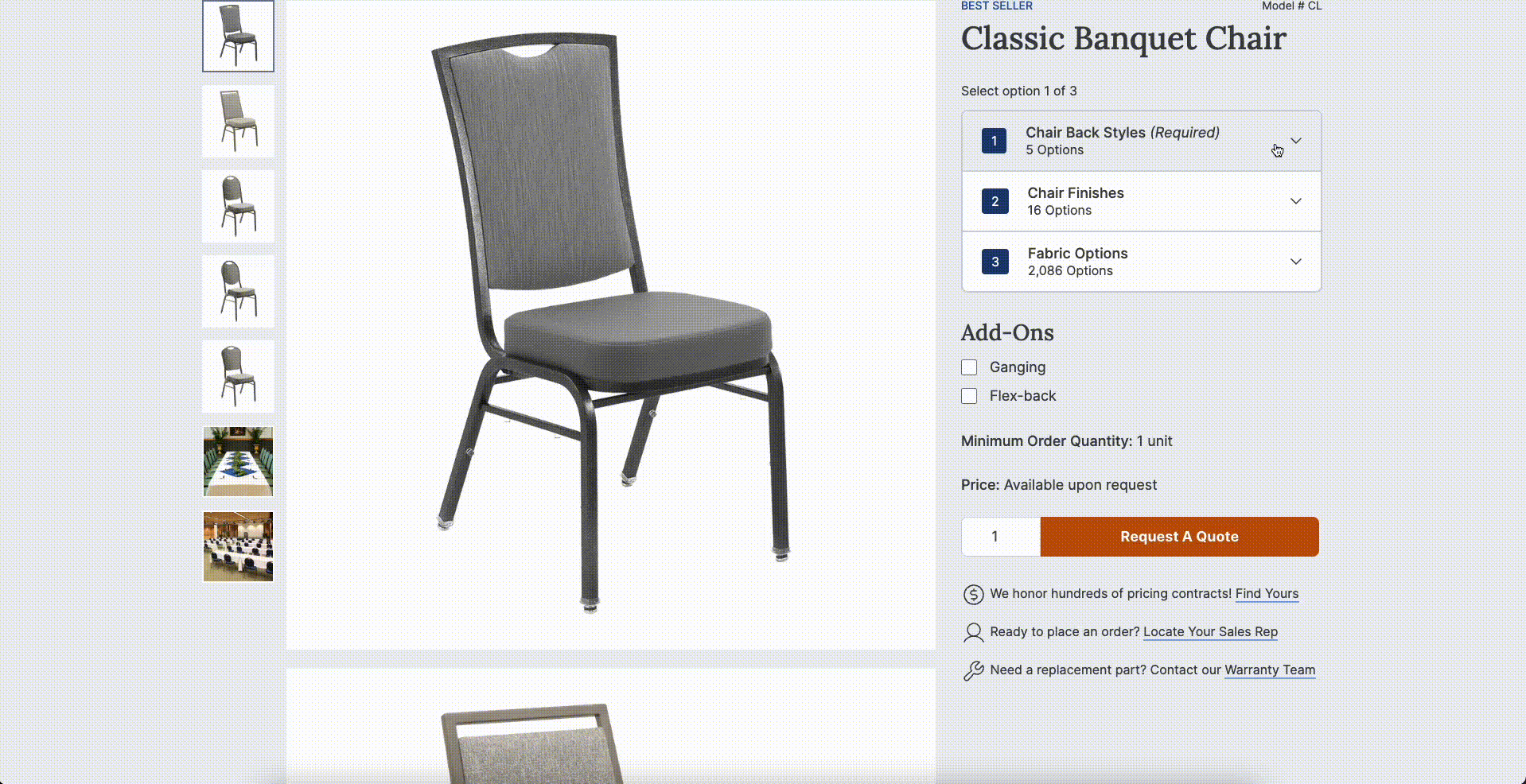
2. Se creará automáticamente un borrador que le mostrará los detalles. Cuando haya terminado de agregar productos al borrador, haga clic en Cotización de construcción para pasar al siguiente paso de pago.
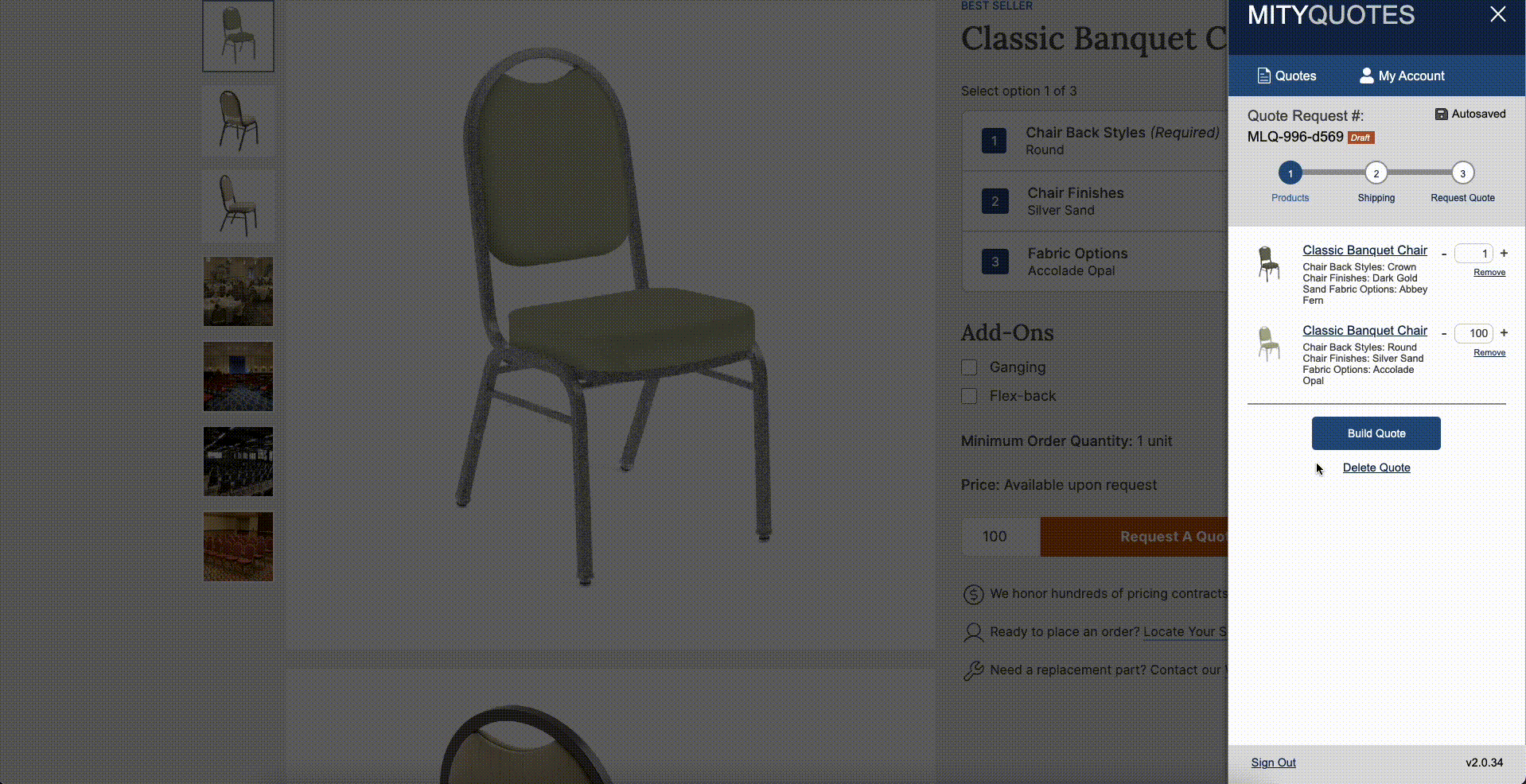
3. Puede seleccionar la información de su cuenta actual como dirección de envío o ingresar información de nueva dirección. Luego seleccione la fecha de entrega solicitada en la que desea realizar el pedido. Haga clic en Revisar cotización para ver una confirmación final.
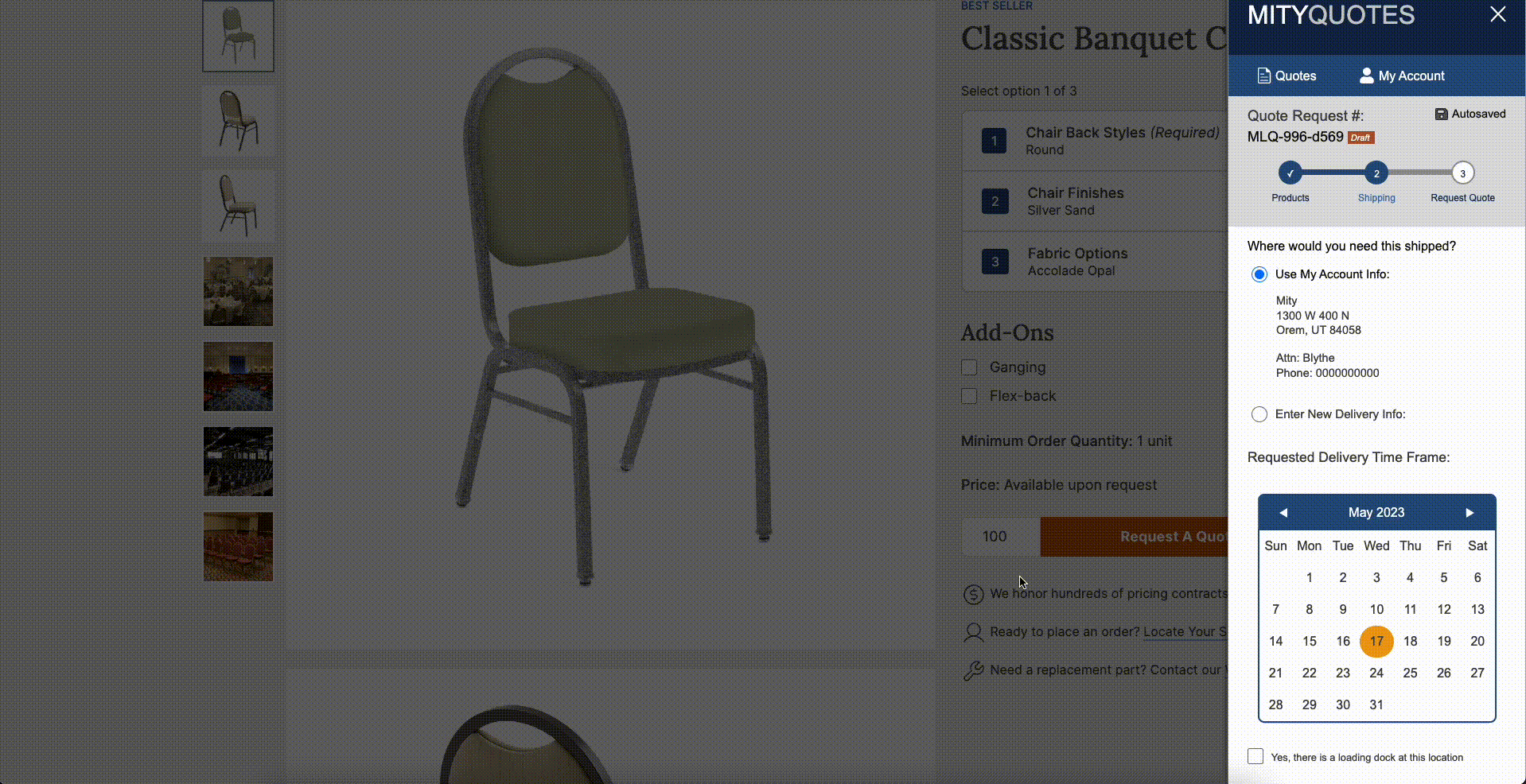
4. El último paso es revisar para asegurarse de que todo el borrador sea correcto. Aquí también puede agregar notas a su representante de ventas. Cuando esté listo, haga clic Enviar cotización.
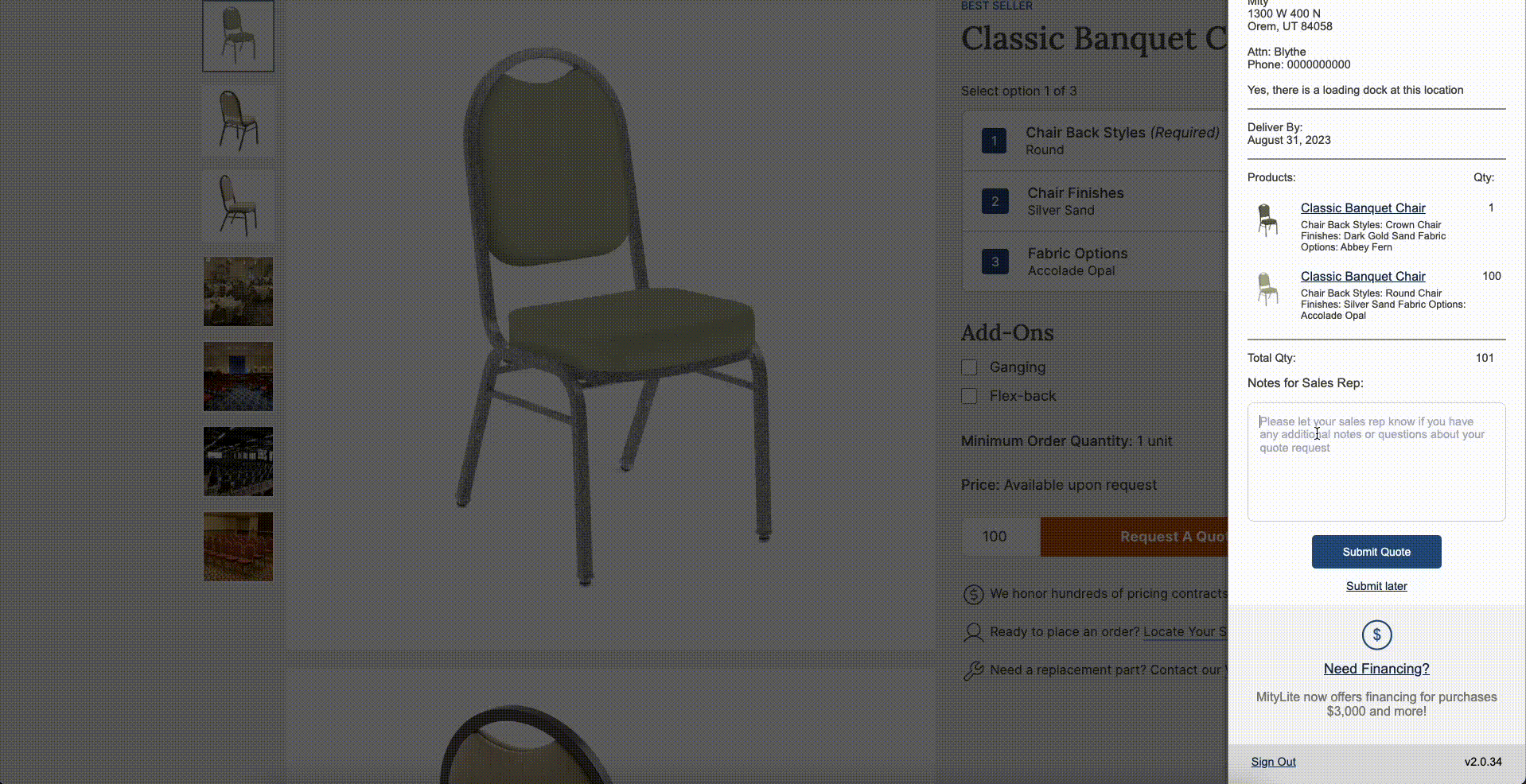
5. ¡Felicitaciones! Su solicitud de cotización ya ha sido enviada. Recibirá un correo electrónico poco después de que su representante de ventas haya terminado con su cotización.
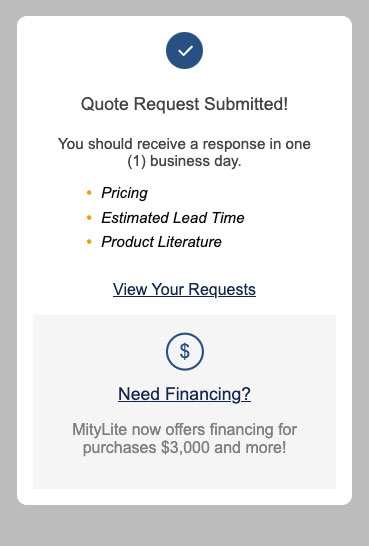
Administre sus cotizaciones
También puede revisar las cotizaciones pendientes y finalizadas actuales, así como ver información más detallada en la página principal. Citas pestaña.
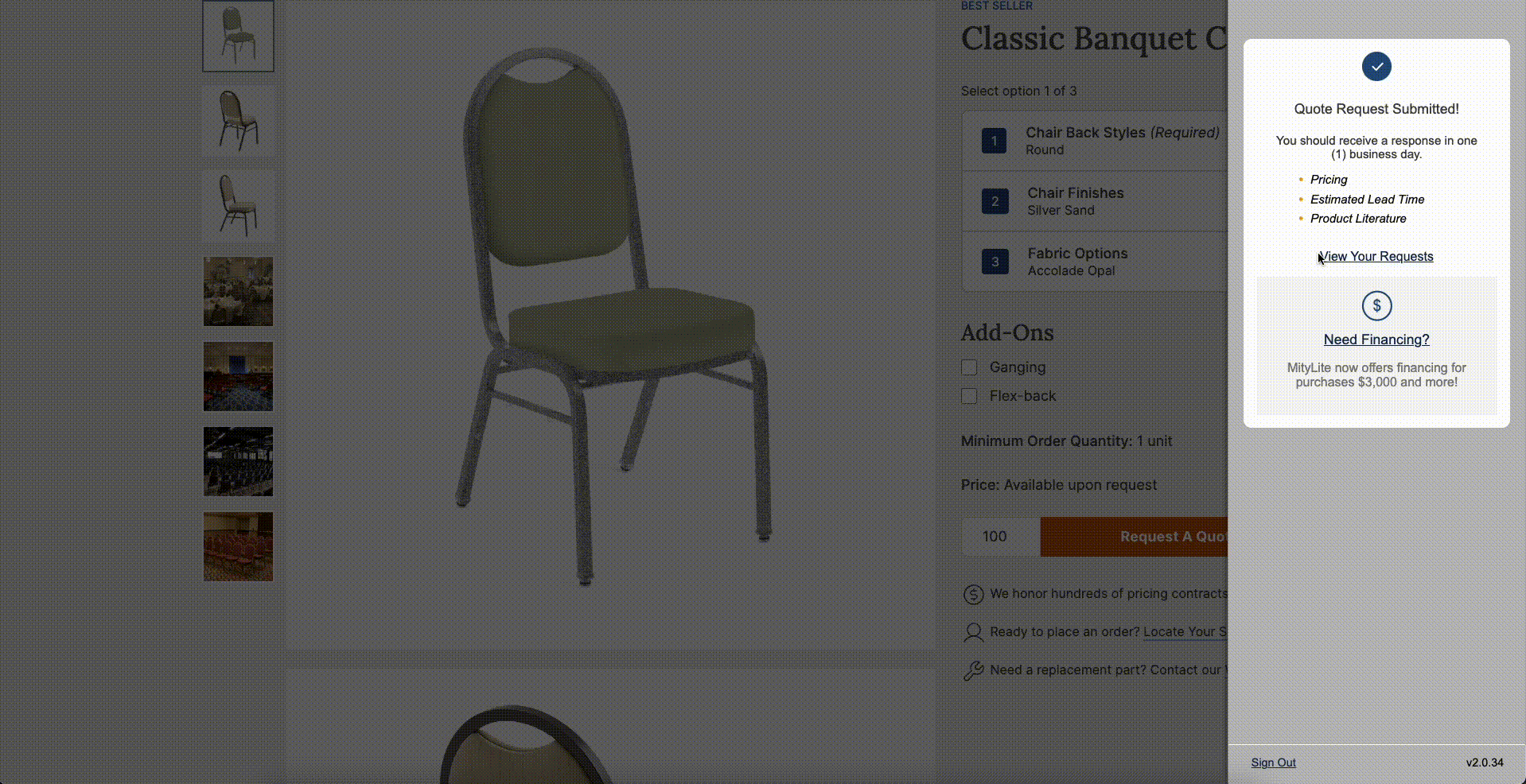
Su representante de ventas de MityLite se comunicará con usted mediante su método de contacto preferido dentro de un día hábil. Esperamos poder hablar con usted.